
时间:2020-08-20 11:15:43 来源:www.win10xitong.com 作者:win10
今天有一位用户说他的电脑安装的是win10系统,在使用的过程中碰到了win10程序"windows 问题报告" 占用硬盘达到100%的情况,见过win10程序"windows 问题报告" 占用硬盘达到100%这样问题的用户其实不是很多,也就没有相关的解决经验。要是你也碰到了这个问题该怎么办呢?我们只需要下面几个简单的设置1、首先鼠标右键单击开始键,:2、接着弹出菜单点击运行就能很轻松的解决了,为了让大家更好的解决win10程序"windows 问题报告" 占用硬盘达到100%问题,我们下面就带来了很详细的详细处理步骤。
具体方法如下:
1、首先鼠标右键单击开始键,如图:
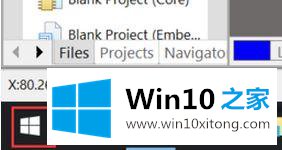
2、接着弹出菜单点击运行,如图:
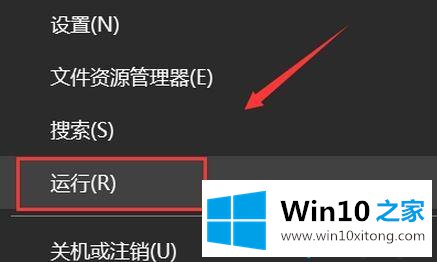
3、然后运行中输入gpedit.msc点击确定按钮,如图:
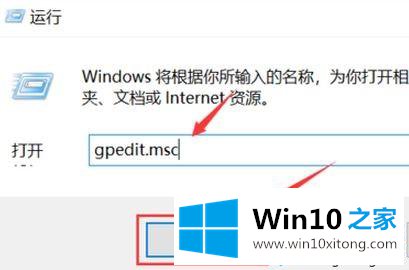
4、急着进入组策略,在左侧依次打开计算机配置-管理模板-windows组件,如图:
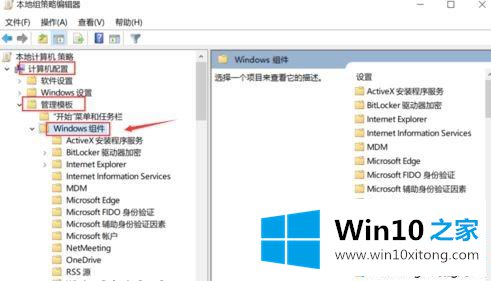
5、重要步骤:进入windows组件,找到windows错误报告,展开,双击打开禁用windows错误报告,如图:
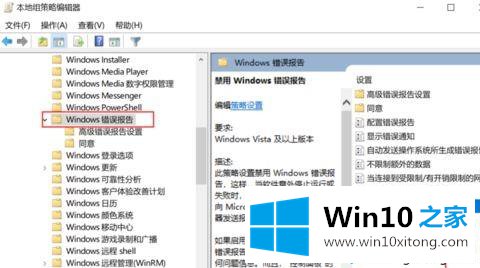
6、最后在设置面板,选择已启用,然后点击应用按钮,如图:
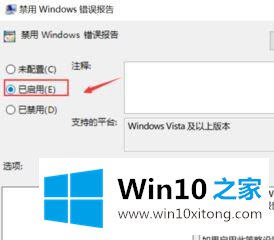
以上便是win10程序"windows 问题报告" 占用硬盘达到100%的解决方法,该问题是由于系统中的自带服务引起的,参考教程设置即可。
如果你遇到了win10程序"windows 问题报告" 占用硬盘达到100%的问题不知道怎么办,那么可以好好阅读一下上面所说的方法,肯定是可以解决的。还没有学会的网友可以再多阅读几次上面的内容,按照方法一步一步的做,就可以解决的。最后希望多多支持本站。